
Tabla de contenido:
- Autor John Day [email protected].
- Public 2024-01-30 08:43.
- Última modificación 2025-01-23 14:40.



Después de completar mi GSM Home Alarm V1.0 y un tiempo de uso, decidí hacer algunas modificaciones.
En el hardware los principales cambios son la sustitución del sensor ultrasónico y la introducción de un teclado. En el software, cambio la notificación por SMS por correo electrónico. También decidí reducir el circuito y diseñar e imprimir en 3D una caja para el circuito.
Paso 1: componentes
Microcontrolador DFRobot FireBeetle ESP32 IOT
DFRobot Gravity: Sensor de movimiento infrarrojo digital para Arduino
Almohadilla de botón DFRobot Sealed Membrane 4 * 4 con adhesivo
Paquete de LED DFRobot de 5 mm (50 piezas)
Resistencia DFRobot 220R
Perfboard
Paso 2: conecte los componentes
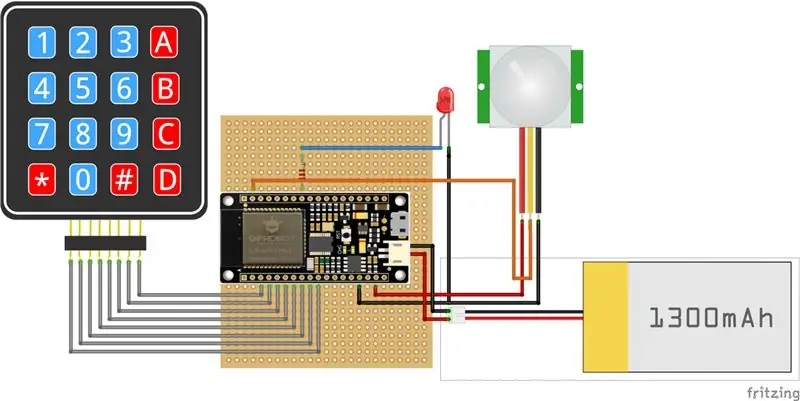
El microcontrolador FireBeetle ESP32 IOT será el cerebro de este proyecto. La gran ventaja es que puede obtener WIFI y administración de batería en un espacio muy pequeño. Se alimenta directamente desde el puerto USB (+ 5V) pero también agregué una batería como energía de respaldo (esta última es opcional).
El teclado está conectado desde el pin D2 al pin D8. El led está conectado al pin MOSI / IO19. El pin de señal del sensor PIR está conectado en el pin A1 / IO39.
Es necesario conectar una fuente de alimentación de +5 V (adaptador de pared normal para teléfonos inteligentes) al conector nano USB. También se puede agregar una batería de + 3.7V como energía de respaldo.
Paso 3: Caja de empuje
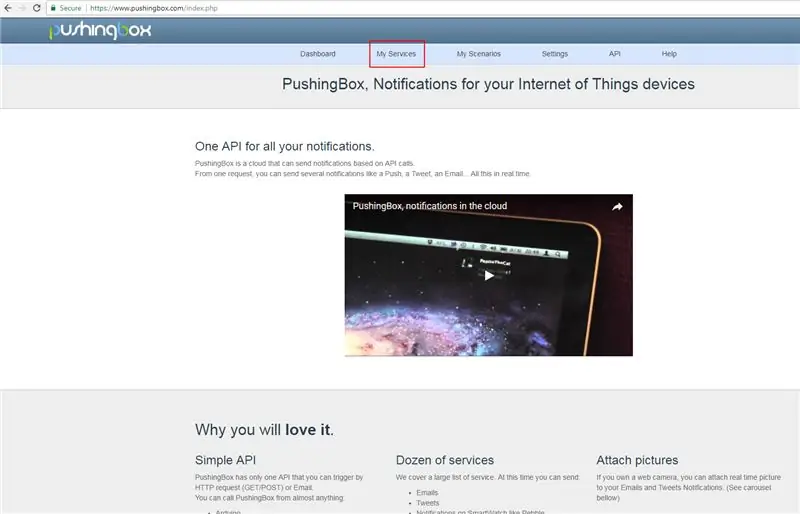
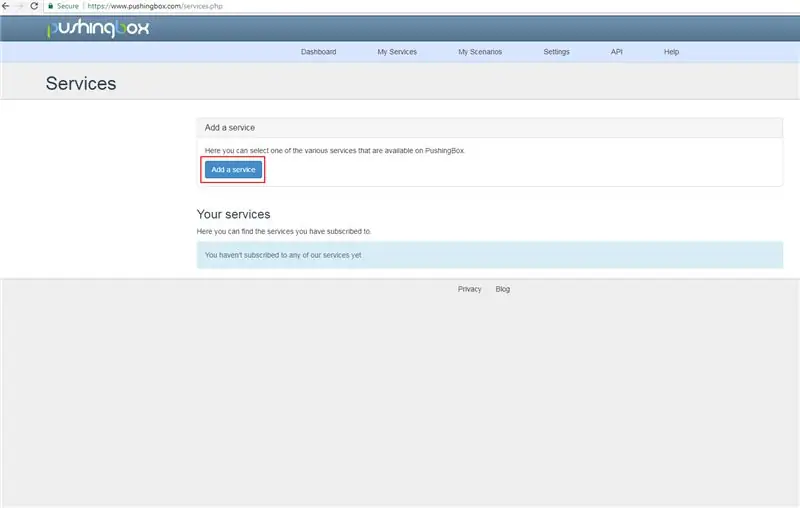
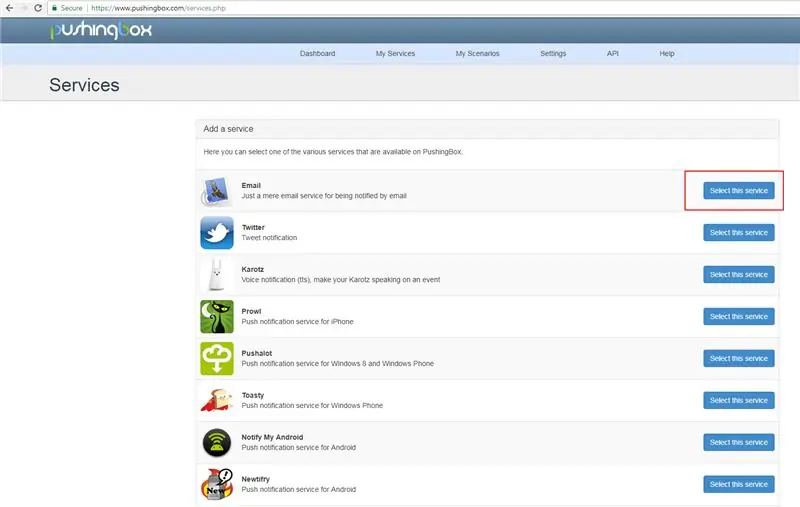
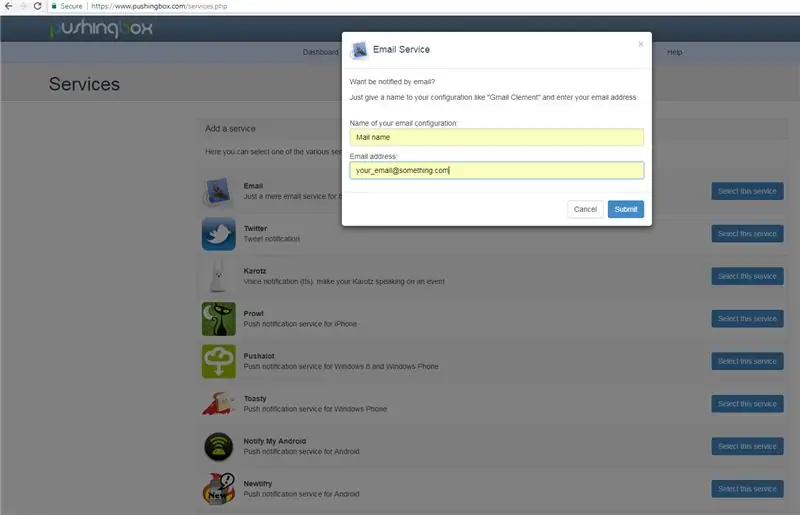
Durante este proyecto descubrí este servicio IOT que te permite configurar varias notificaciones.
1 - Vaya a https://www.pushingbox.com y cree una cuenta.
2- Vaya a "Mis servicios"
3 - "Agregar un servicio"
4 - En la línea "Correo electrónico", presione "Seleccionar este servicio".
5- Configure el correo electrónico que recibirá la notificación.
6 - Vaya a "Mis escenarios"
7 - Presione "Prueba".
8 - Si todo está bien, debería recibir un correo electrónico en su bandeja de entrada.
Paso 4: Código
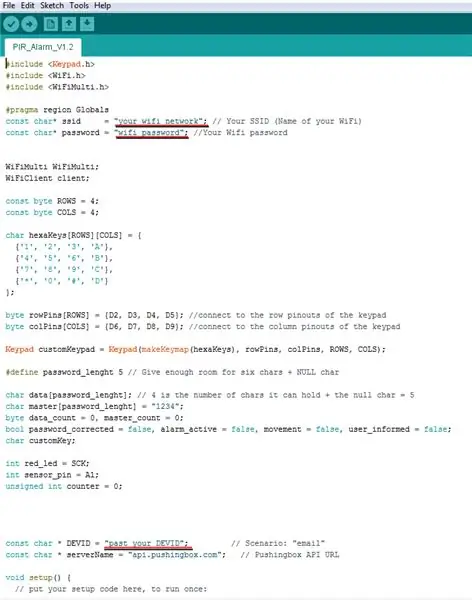
Para que pueda utilizar mi código, son necesarios algunos cambios.
Defina el nombre y la contraseña de su red WIFI.
Copie el DEVID de "Mis escenarios" en Pushingbox y péguelo en el código.
Cargue y abra una ventana de Monitor Serial para verificar si todo está funcionando. Para activar el sistema simplemente presione "1234", mi contraseña predeterminada, y la alarma se activará en 8 segundos (esto también se puede cambiar en el código).
Paso 5: archivos 3D
Paso 6: Conclusión

En comparación con mi proyecto anterior, la actualización del sensor PIR es una gran mejora. Casi no recibo ninguna alarma "falsa, positiva".
Casi en la fase final, recuerdo, "¿Por qué no usé un RFID ??? !!!", o mejor, el módulo Bluetooth disponible en el ESP32, en lugar del teclado. Además, el código es muy básico, con muchas oportunidades de mejora, por lo que no creo que este sea mi último sistema de alarma.
No dude en comentar o enviarme un mensaje si encuentra algún error, o si tiene alguna sugerencia / mejora o pregunta.
Gusta. Suscribir. Hazlo.
Recomendado:
¡Cifre su correo electrónico de Gmail !: 6 pasos (con imágenes)

¡Encripte su correo electrónico de Gmail !: Si desea asegurarse de que nadie más que usted pueda leer su correo electrónico, entonces debe estar encriptado. Le sorprendería saber quién querría leer su correo electrónico. Yo era Uno de los mejores sistemas de cifrado se llama cifrado GPG que es un abierto
Captura de imágenes activada por movimiento y correo electrónico: 6 pasos

Captura de imágenes activadas por movimiento y correo electrónico: nos basamos en los proyectos ESP32-CAM anteriores y creamos un sistema de captura de imágenes activadas por movimiento que también envía un correo electrónico con la imagen como archivo adjunto. Esta compilación utiliza la placa ESP32-CAM junto con un módulo de sensor PIR que se basa en el AM312
La cámara web más sencilla como cámara de seguridad: detección de movimiento e imágenes enviadas por correo electrónico: 4 pasos

Cámara web más sencilla como cámara de seguridad: detección de movimiento e imágenes enviadas por correo electrónico: ya no es necesario descargar o configurar el software para obtener imágenes de detección de movimiento desde su cámara web a su correo electrónico; simplemente use su navegador. Utilice un navegador Firefox, Chrome, Edge u Opera actualizado en Windows, Mac o Android para capturar la imagen
Monitoree los galones del tanque de aceite de calefacción con correo electrónico, SMS y alertas Pushbullet: 9 pasos (con imágenes)

Monitoree los galones del tanque de aceite de calefacción con correo electrónico, SMS y alertas pushbullet: INFORMACIÓN DE SEGURIDAD: En caso de que alguien quiera saber si " esto es seguro de construir / instalar " - He llevado esto a 2 compañías petroleras diferentes para comentarios / consideraciones de seguridad, y lo he dirigido por el asistente de prevención de incendios C del departamento de bomberos
Cómo reenviar su correo TIGERweb a su cuenta de correo electrónico: 5 pasos

Cómo reenviar su correo de TIGERweb a su cuenta de correo electrónico: Seamos realistas, es difícil verificar el correo de TIGERweb. Microsoft Outlook Web Access es lento, defectuoso y, en general, desagradable de usar. Ahí es donde entra en juego este tutorial. Una vez que haya terminado aquí, es de esperar que pueda verificar toda su TIGERweb e-ma
